どうもこんにちは、SKです。プライムビデオで特撮たくさん見れるよって記事書いたんですが、まあ一緒に書くか迷ったのですが分けることにしました。
タイトルがAmazonビデオなもんでややこしいですが、PS4のアプリがそういう名前なのです^^;
プライムビデオだけでなく購入すれば見れるからAmazonビデオなんでしょうね。
ちなみにPS3でも使えるみたいなのですが、PS4でも少しもっさりした動作なのでオススメはしません。
PS4はもっさりはしていますが許容範囲だと思います。僕にはテレビで見れるメリットのほうが大きいと感じます。
このAmazonビデオがちょっとインストールした時に問題があったもので、そのことを含めてPS4でプライムビデオを見る方法を説明していきます。
プライム会員なのにプライムビデオが見れなかった
とりあえず先に問題を説明しておきます。
なんとプライム会員なのにプライム会員のアカウントでサインインしているのに反映されていないんですよ。
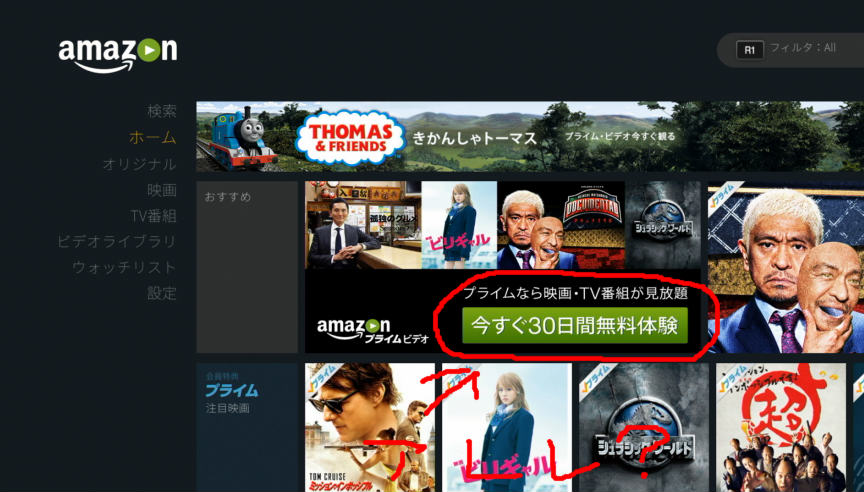
違ったら申し訳ないですが、多分これが表示されている人はうまくPS4がデバイス登録されていないと思います。
僕はそうだったので、以下の手順でデバイスを登録しました。
パソコンを使っての手順ですがおそらくスマホでも大丈夫です。
Amazonビデオをインストールする
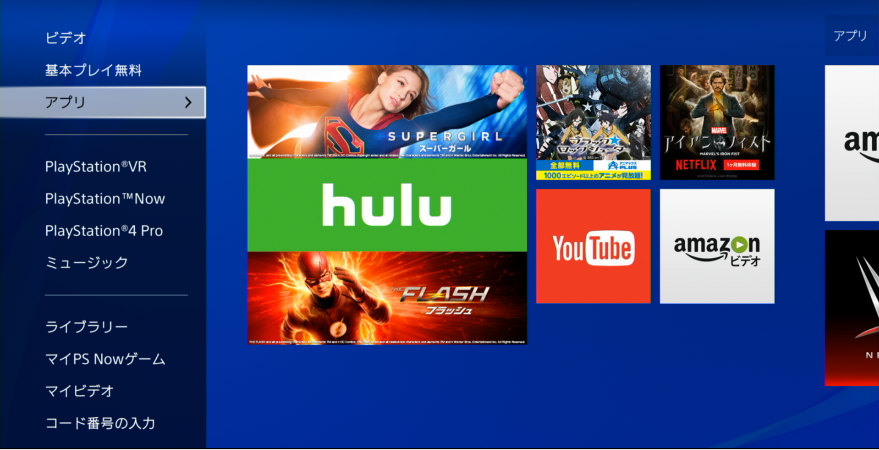
まずはPSストアからAmazonビデオを探してインストールしましょう。
アプリのところからすぐ見つけられると思います。
ダウンロードしてインストールしましょう。
サインイン
ストレートにサインインしてそのまま使える人もいると思うんですが、僕がやった方法を紹介します。

起動すると2017年4月1日の時点ではこのような画面が出ます。
サインインしたいところですが、下の方のAmazonウェブサイトで登録を選びます。
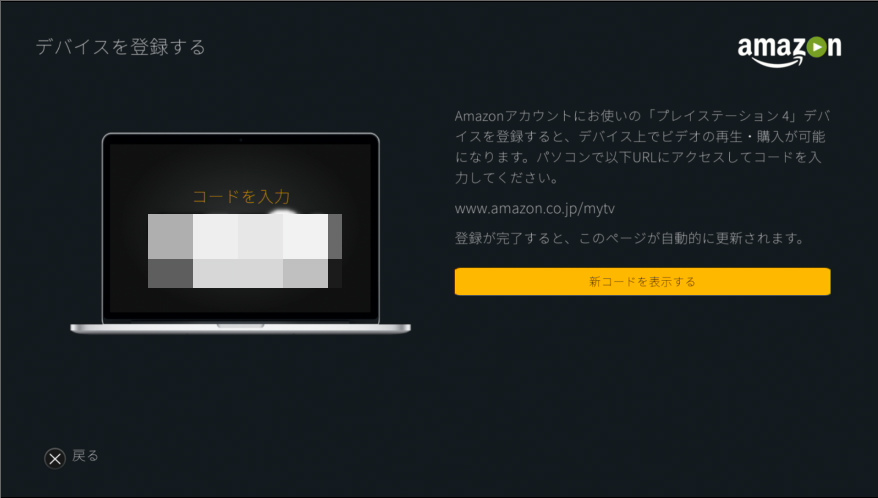
するとこのような画面が出るので、パソコンの方で表示されているURLにアクセスします。
www.amazon.co.jp/mytv の部分のことです。
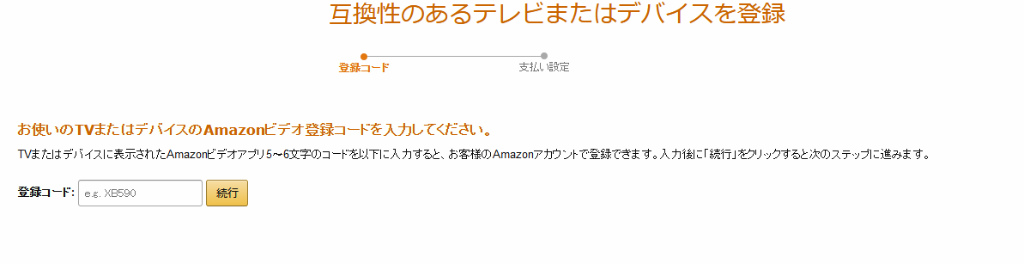
アクセスしてサインインするとこのような画面が出るので登録コードの部分にPS4で表示されているコードを入れてやります。
あとは規約に同意して画面を進めていけばデバイスが登録されているはずです。
まとめ
初めは調べても急に見れなくなった、という人は居るんですが明確な解決方法がわかりませんでした。
どうやらポピュラーな手段は一度アプリを消して再インストールするというものですが、何度試しても改善しませんでした。
そこでAmazonの自分のアカウントから、Amazonビデオの設定を見たんですが、どうやらPS4が登録されていない様子。
反映が遅れているのかもしれないと思い1日待ったりしても改善されなかったのでおかしいと思い、サインインの方法を変えたらドンピシャだったようです。
ちなみに貼った画像にあるサインインして今すぐ見るを選んでサインインすると確かしっかりデバイス登録されました!みたいなのがでてきたと思います。
されてないけどね。
サービス自体は良いものなんだから今後改善されるといいですね。
さて僕は今回この方法でちゃんと見れるようになりました。似たようなことで悩んでいる方のお役に立てれば幸いです。
[amazon_link asins=’B01ETRGGYI’ template=’kaereba’ store=’skzakki-22′ marketplace=’JP’ link_id=’f18f9393-5231-4a79-849b-2569311a9b4d’]
ところで今回はPS4で見たかったわけですが、FireTVスティックという便利な商品があります。
少々PS4だと動作が重いのでこういう商品を使うのもいいと思いますよ。持ち運びにも便利です。
それではここまで読んでいただきありがとうございました!






















私も同様の事象で悩んでいたので、助かりました!